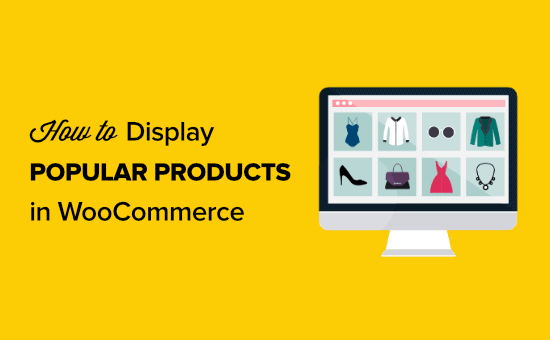Vuoi imparare come aggiungere prodotti popolari alle tue pagine dei prodotti WooCommerce?
Mostrare prodotti popolari sulle pagine del tuo negozio online è un modo comprovato per aumentare le vendite. Questo è il motivo per cui Amazon, Walmart e tutti gli altri grandi negozi hanno un widget best seller.
In questo articolo, ti mostreremo come visualizzare i prodotti popolari sulle tue pagine dei prodotti WooCommerce.
Perché dovresti visualizzare prodotti popolari in WooCommerce?
La visualizzazione dei tuoi popolari prodotti WooCommerce è un modo semplice per aumentare le vendite sul tuo dominio negozio online.
È già stato dimostrato che questi prodotti si convertono, quindi ottenendo più occhi su questi prodotti potrai facilmente aumentare le vendite.
Puoi persino creare un popolare separato WooCommerce pagina dei prodotti, proprio come Amazon ha le proprie classifiche dei bestseller.
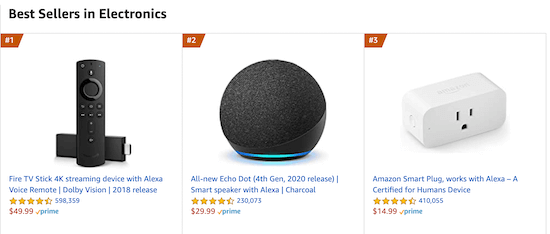
Detto questo, diamo un'occhiata a come puoi aggiungere prodotti popolari alle tue pagine dei prodotti WooCommerce.
Come scoprire quali prodotti WooCommerce sono popolari
La prima cosa che devi fare è scoprire quali prodotti sono popolari e vendono bene. Con un plug-in di WordPress, puoi vedere tutti i tuoi dati di analisi di WooCommerce e quali prodotti sono i più popolari.
MonsterInsights è il miglior plug-in di analisi per WordPress. Ti mostra le prestazioni del tuo negozio online e quali prodotti sono i più popolari a colpo d'occhio.
Per maggiori dettagli, consulta la nostra guida passo passo su come impostare il monitoraggio delle conversioni di WooCommerce.
Dopo aver integrato WooCommerce con MonsterInsights, puoi vedere i tuoi prodotti più popolari accedendo a Approfondimenti »Rapporti e quindi fare clic sulla scheda eCommerce.
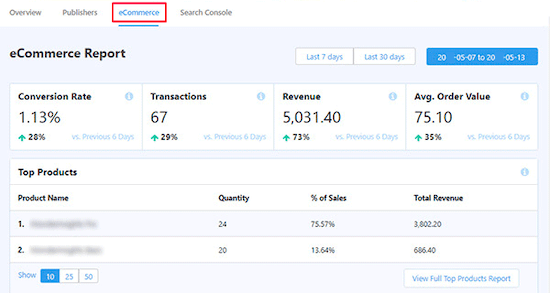
Qui puoi vedere quali prodotti ti stanno generando le maggiori entrate, quante unità hai venduto e statistiche generali sul rendimento del tuo negozio.
Un'altra grande caratteristica di MonsterInsights è che puoi semplicemente aggiungere i tuoi prodotti popolari alla fine dei post del tuo blog per aumentare le vendite.
Per farlo, vai a Approfondimenti »Post popolari e quindi fare clic sull'opzione di menu “Prodotti popolari”.
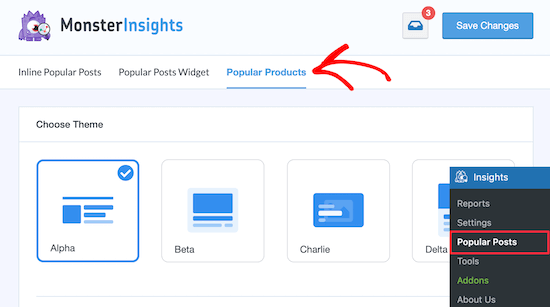
In questa schermata puoi personalizzare la modalità di visualizzazione dei tuoi prodotti popolari.
Hai il controllo sul design, sulle opzioni di layout, sul numero di prodotti presenti e altro ancora.
Una volta apportate le modifiche, assicurati di fare clic su “Salva modifiche” nella parte superiore dello schermo e i tuoi prodotti popolari verranno visualizzati automaticamente alla fine dei tuoi post.
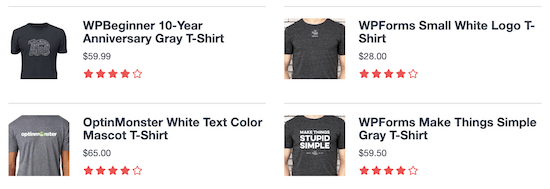
Ora ti mostreremo due dei modi più popolari per visualizzare i prodotti WooCommerce più popolari, oltre ad aggiungerli semplicemente ai post del tuo blog.
Utilizza i collegamenti rapidi di seguito per scegliere come aggiungere prodotti popolari a WooCommerce.
- Crea una pagina di prodotti popolari con SeedProd
- Aggiungi prodotti popolari alle pagine dei prodotti WooCommerce
Metodo 1: utilizzo di SeedProd per creare una pagina di prodotti popolari
SeedProd è il miglior drag and drop per il page builder di WordPress utilizzato da oltre 1 milione di siti web.
Con questo plugin, puoi semplicemente aggiungere prodotti popolari alle tue pagine dei prodotti WooCommerce e creare pagine di destinazione per i tuoi prodotti per migliorare le tue conversioni.
Ha una manciata di blocchi WooCommerce che ti consentono di creare e personalizzare facilmente le pagine dei tuoi prodotti.
La prima cosa che devi fare è installare il plugin SeedProd. Per maggiori dettagli, consulta la nostra guida passo passo su come installare un plugin in WordPress.
Nota: c'è un versione gratuita di SeedProd che puoi utilizzare, ma utilizzeremo la versione Pro poiché ha più funzionalità.
Dopo l'attivazione, devi andare a SeedProd »Impostazioni e inserisci la tua chiave di licenza. Queste informazioni sono sotto il tuo account sul sito web SeedProd.
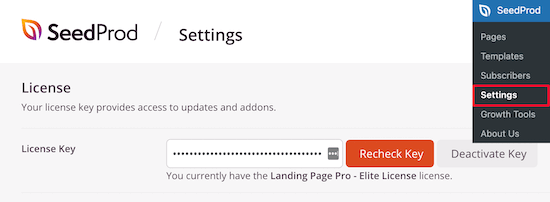
Dopo averlo fatto, vai a SeedProd »Modelli.
Esistono centinaia di modelli di pagina predefiniti che puoi utilizzare oppure puoi selezionare il modello “Pagina di ringraziamento eCommerce” che stiamo utilizzando per questo tutorial.
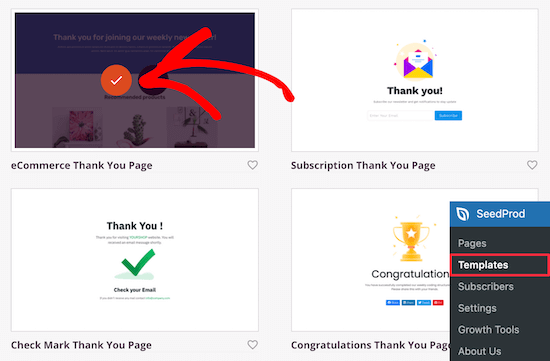
Una volta trovato il modello che desideri utilizzare, passaci sopra con il mouse e fai clic sull'icona “Segno di spunta”.
È necessario assegnare un nome alla pagina, quindi fare clic sul pulsante “Salva e inizia a modificare la pagina”.
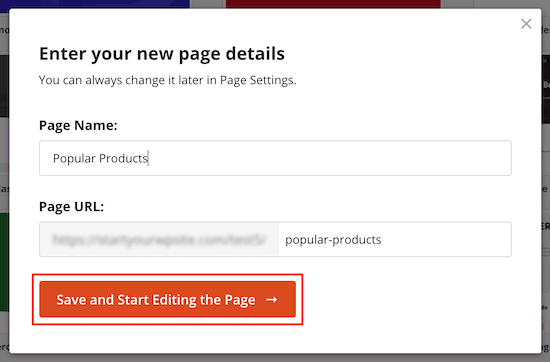
Dopodiché, verrai indirizzato alla schermata dell'editor di pagine. Ogni elemento della pagina può essere completamente personalizzato con il builder drag and drop.
Nel menu a sinistra, vedrai una sezione di blocco etichettata “WooCommerce”.
Seleziona l'opzione “Griglia prodotti” e trascinala sulla tua pagina.
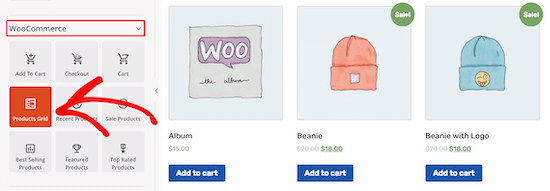
Nota: vedrai un'opzione “Prodotti più venduti” che puoi utilizzare, tuttavia, creeremo un elenco personalizzato di prodotti utilizzando i nostri dati MonsterInsights.
Successivamente, fai clic sull'icona “Ingranaggio” per visualizzare il menu “Impostazioni di blocco”.
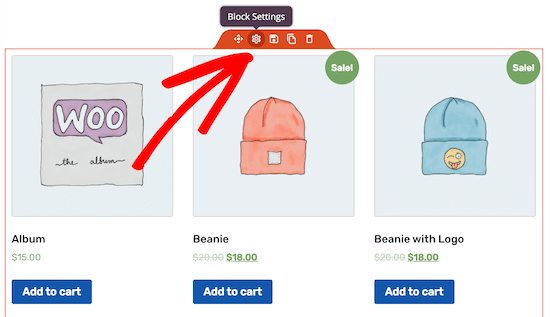
Successivamente, nella categoria “Query”, attiva l'opzione “Seleziona per SKU”.
Quindi, seleziona gli SKU che corrispondono ai tuoi prodotti popolari.
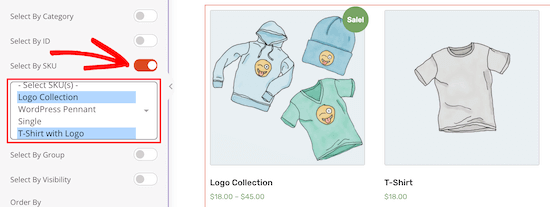
Per selezionare più prodotti che non sono elencati insieme, tieni premuto il tasto “Comando” su Mac o tieni premuto il tasto “CTRL” su PC.
Dopo aver aggiunto i tuoi prodotti popolari, assicurati di fare clic su “Salva” per salvare le modifiche. Per pubblicare questa pagina dal vivo, fai clic sulla freccia accanto a “Salva” e seleziona “Pubblica”.
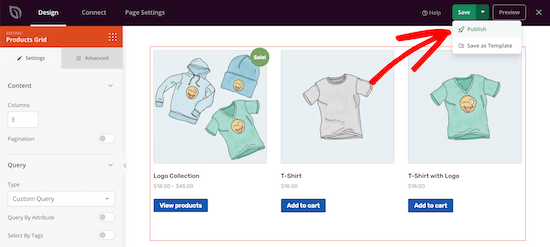
Hai ora aggiunto i tuoi prodotti più popolari a una pagina di prodotti popolari unica.
Con SeedProd, puoi apportare personalizzazioni quasi infinite a questa pagina per migliorare le conversioni.
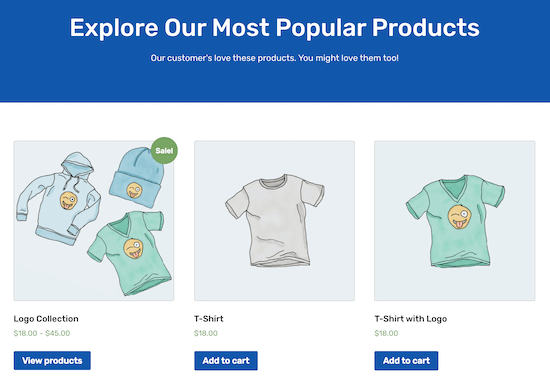
Puoi anche aggiungere questa pagina al tuo file Menu di navigazione di WordPress per incoraggiare i tuoi visitatori a sfogliare i tuoi prodotti popolari.
Metodo 2: utilizzo degli shortcode di WooCommerce per aggiungere prodotti popolari alle pagine dei prodotti
WooCommerce è dotato di shortcode puoi utilizzare per personalizzare le pagine dei tuoi prodotti e altre aree del tuo negozio online.
Questi codici brevi semplificano la visualizzazione dei tuoi prodotti popolari sulle pagine dei prodotti WooCommerce esistenti.
Per fare ciò, vai a Prodotti »Tutti i prodotti, quindi apri il prodotto che desideri personalizzare.
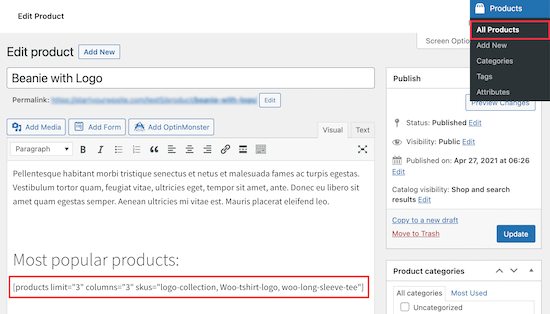
Nella schermata dell'editor del prodotto, aggiungerai il seguente shortcode. Per maggiori dettagli, consulta la nostra guida per principianti su come aggiungere uno shortcode in WordPress.
Puoi utilizzare il seguente shortcode MonsterInsights per visualizzare automaticamente i tuoi prodotti popolari:
(monsterinsights_popular_posts_products)
MonsterInsights aggiornerà automaticamente l'elenco man mano che i prodotti più diffusi cambiano.
In alternativa, puoi selezionare manualmente quali prodotti mostrare utilizzando uno shortcode WooCommerce integrato:
(products limit="3" columns="3" skus="logo-collection, Woo-tshirt-logo, woo-long-sleeve-tee")
Lo shortcode sopra creerà una riga di tre prodotti. Puoi aumentare il “limite di prodotti” e le “colonne” per elencare i prodotti più popolari sulla tua pagina.
Gli “skus” si riferiscono agli SKU dei prodotti che troverai nella tua pagina dei prodotti WooCommerce.
Assicurati di sostituire lo SKUS nello shortcode sopra con i tuoi prodotti più popolari.
Puoi trovare gli SKU dei tuoi prodotti tornando a Prodotti »Tutti i prodotti.
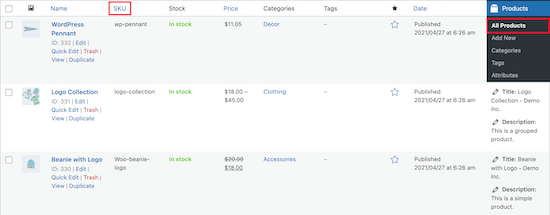
Una volta terminata la modifica della pagina del prodotto, fai clic su “Aggiorna”.
Ora i tuoi visitatori vedranno la tua normale lista di prodotti ei tuoi prodotti più popolari evidenziati di seguito.
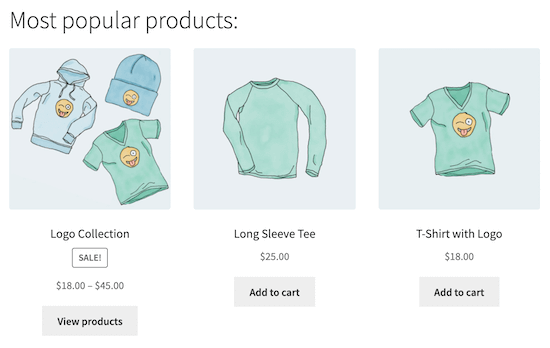
Se stai cercando altri modi per aumentare le vendite, puoi farlo crea un popup WooCommerce o aggiungi una barra di spedizione gratuita in WooCommerce.
Ci auguriamo che questo articolo ti abbia aiutato a imparare come visualizzare prodotti popolari sulle pagine dei prodotti WooCommerce. Potresti anche voler vedere il nostro elenco di i migliori temi di WooCommerce e le scelte dei nostri esperti di i migliori plugin per WooCommerce per il tuo negozio.
Se ti è piaciuto questo articolo, iscriviti al nostro Canale Youtube per i tutorial video di WordPress. Puoi trovarci anche su Twitter e Facebook.
Il post Come visualizzare i prodotti popolari sulle pagine dei prodotti WooCommerce (2 modi) è apparso per primo WPBeginner.
Web Designer Freelancer Realizzazione Siti Web Serra Simone
Realizzo siti web, portali ed e-commerce con focus specifici sull’usabilità, l’impatto grafico, una facile gestione e soprattutto in grado di produrre conversioni visitatore-cliente. Elaboro siti internet, seguendo gli standard Web garantendo la massima compatibilità con tutti i devices. Sviluppo e-commerce personalizzati, multilingua, geolocalizzati per potervi mettere nelle migliori condizioni di vendita. Posiziono il tuo sito su Google per dare maggiore visibilità alla tua attività sui motori di ricerca con SEO di base o avanzato.